 (Fonte da imagem: iStock)
(Fonte da imagem: iStock)
Depois que a Google anunciou o fechamento de um dos seus serviços mais populares, o Google Reader, várias pessoas já começaram a procurar uma alternativa para o produto. Entre uma das escolhas mais populares como o novo leitor de feeds na preferência das pessoas, se encontra um aplicativo chamado Feedly.
Talvez um dos principais motivos da escolha foi a interface elegante e limpa, nos moldes do Google Reader. Da mesma forma, o programa possui um sistema simples para adicionar novas fontes e realizar algumas personalizações no seu plano de fundo, além de trazer configurações simples, facilitando o seu uso.
Na versão para computador, ele se apresenta na forma de um complemento para os navegadores, possuindo versões disponíveis para o Google Chrome e para o Mozilla Firefox. Além disso, o programa também funciona de maneira multiplataforma e você pode encontrá-lo nos dispositivos móveis, tanto para o iOS quanto para o Android.
Porém, embora a forma de visualização-padrão do aplicativo seja muito bonita, ela pode fazer com que você perca mais tempo navegando entre o conteúdo, especialmente se você possui muitas fontes. Por isso, o primeiro tópico que vamos abordar são os modos de leitura.
Alterando o modo de visualização
Como padrão, o aplicativo vem aberto no modo de visualização “Magazine”. Nessa forma de visualização, os seus feeds são organizados como miniaturas, contendo uma imagem e parte do texto. Porém, eles são organizados por destaque em vez de por publicação, fazendo com que os mais populares apareçam sempre por primeiro.
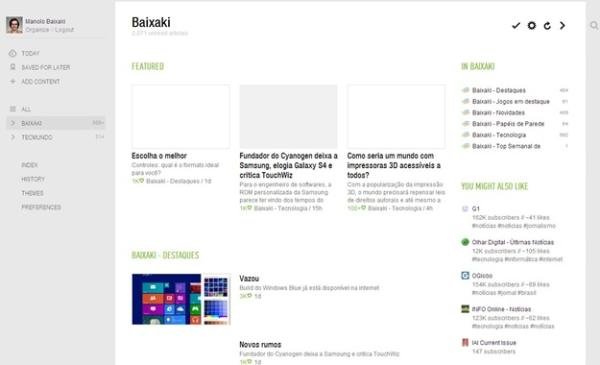 (Fonte da imagem: Baixaki/Tecmundo)
(Fonte da imagem: Baixaki/Tecmundo)
Para modificar a maneira a qual você recebe os feeds, basta clicar no botão de configurações presente na parte superior direita da tela e escolher um dos modos disponíveis no setor “Views”.
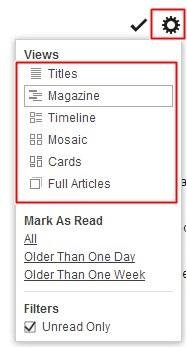 (Fonte da imagem: Baixaki/Tecmundo)
(Fonte da imagem: Baixaki/Tecmundo)
O modo “Mosaic” é bem semelhante ao “Magazine”, porém ele exibe três artigos mais populares e, em seguida, coloca uma lista por ordem cronológica (dos mais recentes para os mais antigos). “Cards” também utiliza a navegação por miniaturas, mas ele mostra os feeds ordenados por publicação.
Se você assina muitas fontes, talvez o ideal seja utilizar o modo “Titles”. Ele é a alternativa mais limpa, exibindo apenas os títulos das notícias (lembra a visualização de um email). Porém, ele não os traz organizados por ordem de publicação. Nesse modo, passando o mouse sobre um item, você visualiza atalhos para armazená-lo para ler mais tarde ou abrir diretamente na fonte.
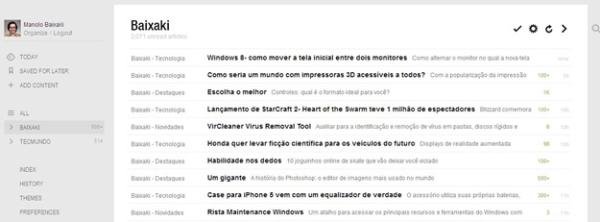 (Fonte da imagem: Baixaki/Tecmundo)
(Fonte da imagem: Baixaki/Tecmundo)
Já o modelo chamado “Timeline”, assim como o “Mosaic”, exibe três artigos entre os mais populares e monta os demais em uma lista ordenada por data de publicação. Aqui, eles são mostrados com uma miniatura e parte do texto, porém com uma entrada embaixo da outra.
Personalizando o Feedly
Depois de você escolher a melhor forma de visualizar os seus feeds, pode começar as suas personalizações. Clicando em Themes, você pode escolher uma nova cor para o plano de fundo do programa, a qual seja mais adequada ao seu gosto pessoal. Não há segredo: basta clicar para aplicar a modificação.
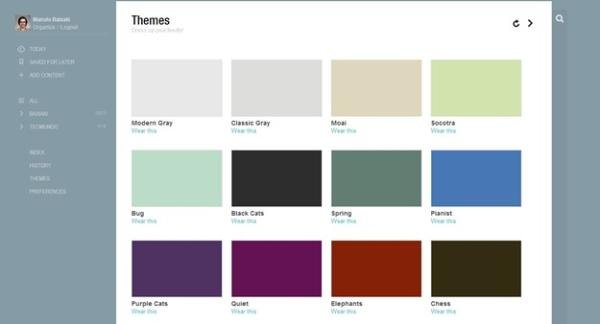 (Fonte da imagem: Baixaki/Tecmundo)
(Fonte da imagem: Baixaki/Tecmundo)
Outra função bem interessante do programa é que você pode utilizar a tecla "?" para ver uma lista de atalhos disponíveis no aplicativo.
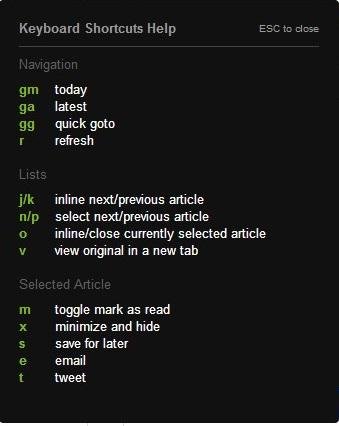 (Fonte da imagem: Baixaki/Tecmundo)
(Fonte da imagem: Baixaki/Tecmundo)
Já em “Preferences” é possível configurar uma série de preferências de uso, inclusive retirando as confirmações para a exclusão de uma assinatura e de marcar itens como já lidos. Agora que você já sabe como deixar o Feedly do jeito que fique melhor para a sua leitura, basta aproveitar todos os recursos do aplicativo.
Categorias


























